目录:
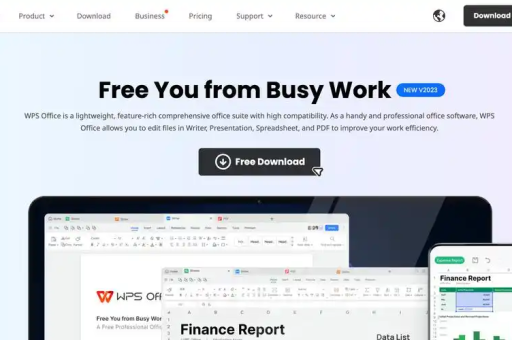
- 文章标题:WPS文档打印缩放全攻略:轻松调整比例,完美适配纸张
- 1. 引言:为何需要打印缩放?
- 2. 核心方法一:使用“每页的版数”缩放(多合一打印)
- 3. 核心方法二:按“纸型缩放”打印(智能适配纸张)
- 4. 进阶技巧:自定义缩放与精确控制
- 5. 实战问答(Q&A):解决你最关心的打印缩放问题
- 6. 总结与最佳实践建议
WPS文档打印缩放全攻略:轻松调整比例,完美适配纸张
目录导读
- 引言:为何需要打印缩放?
- 核心方法一:使用“每页的版数”缩放(多合一打印)
- 操作步骤详解
- 适用场景与技巧
- 核心方法二:按“纸型缩放”打印(智能适配纸张)
- 操作步骤详解
- 适用场景与技巧
- 进阶技巧:自定义缩放与精确控制
- 利用“海报打印”功能实现放大
- 通过“页面设置”进行百分比缩放
- 实战问答(Q&A):解决你最关心的打印缩放问题
- 总结与最佳实践建议
引言:为何需要打印缩放?
在日常办公和学习中,我们常常会遇到令人头疼的打印问题:精心排版的文档在打印时,最后一页可能只有短短几行文字,既浪费纸张又不美观;或者需要将A4尺寸的文档完美打印到公司专用的16开纸张上;又或是为了便于携带和阅读,希望将多页内容集中打印到一页纸上,粗暴地调整字体和页边距往往会破坏原有的排版布局,费时费力。
而WPS Office提供的“打印缩放”功能,正是解决这些痛点的神器,它能在不改变原始文档格式的前提下,通过智能计算,对整个文档的打印输出进行放大或缩小,从而实现节约纸张、适配特殊纸型、强调重点内容等多种目的,本文将深入浅出,带你全面掌握WPS文档打印缩放的所有技巧。
核心方法一:使用“每页的版数”缩放(多合一打印)
这种方法主要用于将多页文档内容压缩打印到一张纸上,是节省纸张的利器。
操作步骤详解:
- 打开文件并进入打印设置: 在WPS中打开你的文档,点击左上角的“文件”菜单,选择“打印”(或直接使用快捷键
Ctrl + P),弹出打印设置对话框。 - 找到并设置“每页的版数”: 在打印设置对话框的右侧,找到“缩放”区域,其中有一个名为“每页的版数”的下拉菜单。
- 选择所需的版数: 点击下拉菜单,你可以看到诸如 1版, 2版, 4版, 6版, 8版, 16版 等选项,这里的“版”即指原文档的页面数。
- 选择 “2版”,表示将原文档的2页内容缩小后,排列打印在一张纸上。
- 选择 “4版”,则表示将4页内容缩小后打印在一张纸上。
- 调整顺序与边框(可选): 选择多版打印后,你还可以在下方设置页面的排列顺序(如从左到右、Z顺序等),并可以选择“打印页码”和“添加裁剪线”,以便于后期裁剪和阅读。
- 预览并打印: 在点击“确定”打印前,务必通过右侧的打印预览窗口查看效果,确认缩放后的文字是否清晰可辨。
适用场景与技巧:
- 节省纸张: 打印草稿、参考资料、会议纪要时,使用2版或4版打印能大幅减少用纸量。
- 制作便携笔记: 将讲义、课件缩印到一页纸上,方便复习和携带。
- 技巧提示: 通常不建议超过4版,否则字体过小,影响阅读,如果原文档字体本就较小,选择2版可能是最佳平衡点。
核心方法二:按“纸型缩放”打印(智能适配纸张)
当你需要将文档打印到与页面设置不同的纸张上时,此功能堪称“救星”,它能自动将内容按比例缩放,以适应目标纸张的大小。
操作步骤详解:
- 进入打印设置: 同样使用
Ctrl + P打开打印设置对话框。 - 定位“缩放”选项: 在“每页的版数”下方,找到“并打和缩放”区域下的“按纸型缩放”下拉菜单。
- 选择目标纸张类型: 点击下拉菜单,你会看到一系列常见的纸张规格,如A4, A5, B5, 16开, 32开,信纸,法律专用纸等。
- 你的文档页面设置是A4大小,但打印机里装的是16开的纸张,你只需在此选择“16开”,WPS便会自动将A4页面内容缩小至16开纸上完美打印。
- 反之亦然: 如果你的文档是A5大小,想放大铺满整个A4纸,只需选择“A4”即可。
- 确认预览: 同样,在右侧预览区确认效果,特别是检查页边距和布局是否合理。
适用场景与技巧:
- 兼容不同纸型: 在不同单位、打印店之间交换文件时,无需修改文档,直接通过此功能适配当地纸张。
- 标准化归档: 将各种非标尺寸的文档统一缩放打印到标准A4纸上进行归档。
- 技巧提示: 此功能是基于文档原始页面设置进行缩放的,如果缩放后布局异常,请检查文档本身的“页面布局”中的“纸张大小”设置是否合理。
进阶技巧:自定义缩放与精确控制
除了上述两种自动化程度高的方法,WPS还提供了更精细的控制手段。
利用“海报打印”功能实现放大
如果你需要将一页内容放大打印成海报或宣传页,这个功能非常有用,它可以将一页内容分割打印到多张纸上,最后再拼接起来。
- 路径: 在打印设置对话框中,打印机“名称”下方有一个“属性”按钮,点击它,在弹出的打印机属性窗口中(不同打印机界面略有差异),寻找“版面”、“海报”或“多页打印”等标签,通常可以在其中设置海报打印的尺寸(如2x2, 3x3等)。
通过“页面设置”进行百分比缩放
这是一种更直接的比例缩放方法。
- 路径: 在WPS中,进入“页面布局”选项卡,点击右下角的小箭头打开“页面设置”对话框,在“页面设置”的“页码范围”区域,找到“缩放”选项。
- 操作: 你可以选择“缩放比例”,并输入一个百分比值,输入95%可能刚好能将最后一小段内容挤回上一页;输入150%则会将内容放大打印。
- 注意: 此处的缩放设置会与文档一并保存,而打印对话框中的缩放设置仅对当前这次打印生效。
实战问答(Q&A):解决你最关心的打印缩放问题
Q1:我设置了缩放打印,但为什么打出来还是原来的样子? A: 请按以下步骤排查:
- 确认在点击“打印”前,已经正确选择了缩放选项(每页版数或纸型缩放)。
- 检查是否点击了“确定”或“打印”来执行操作,而不是直接关闭对话框。
- 极少数情况下,打印机的驱动程序可能不兼容,可以尝试更新或重新安装打印机驱动。
Q2:缩放打印后,字体变得很模糊怎么办? A: 模糊通常是由于缩放比例过大(尤其是在放大时)或原始文档分辨率不高导致的。
- 对于多合一打印: 尝试减少“每页的版数”,比如从4版改为2版,以增大字体。
- 对于纸型缩放: 避免将小尺寸文档过度放大,不要试图将A5文档放大到A3纸上。
- 根本解决: 确保原始文档使用的是矢量字体(如TrueType字体),而非位图字体,这样在缩放时能保持清晰。
Q3:如何只对文档中的某几页进行缩放打印,而不是全部? A: WPS的全局缩放功能是针对整个文档的,如果你需要对特定页面进行不同缩放,需要“分而治之”:
- 方法1: 将需要特殊缩放的页面单独复制到一个新文档中,在新文档中设置缩放并打印。
- 方法2: 在打印设置的“页码”范围中,指定要打印的页面(如“1-3, 5”),并为这一批页面设置一次缩放并打印,再指定另一批页面,设置另一种缩放比例进行打印。
Q4:“按纸型缩放”和直接修改“页面布局”里的“纸张大小”有何区别? A: 这是两个完全不同的概念,非常重要!
- “页面布局” -> “纸张大小”: 这是在编辑阶段修改文档本身的属性,它会改变文档所有页面的实际尺寸和排版,并且这个修改是永久性的,会保存到文件中。
- “打印” -> “按纸型缩放”: 这是在输出阶段进行的临时调整,它不改变原始文档的任何内容,只是在打印这一瞬间,命令打印机将内容进行缩放输出,打印完成后,你的文档依然是原来的样子。
Q5:WPS的打印缩放功能和Microsoft Word的类似吗? A: 是的,两者在核心功能和操作逻辑上高度相似,如果你熟悉Word的打印缩放,可以无缝切换到WPS,WPS的界面设计甚至更加直观和用户友好。
总结与最佳实践建议
掌握WPS文档的打印缩放功能,能极大提升你的办公效率和专业性,我们来总结一下最佳实践:
- 预览先行: 无论进行何种缩放设置,务必在打印前使用预览功能检查效果,避免浪费纸张和墨粉。
- 按需选择:
- 想节省纸张 -> 用“每页的版数”。
- 想适配不同纸张 -> 用“按纸型缩放”。
- 想精确控制大小 -> 用“页面设置”中的百分比缩放。
- 保持原稿: 尽量使用打印对话框中的缩放功能,而非直接修改文档的页面设置,以保留原始文件的可编辑性。
- 考虑可读性: 缩放不是越小越好,务必保证最终打印成品的文字清晰易读。
希望这篇超过1666字的详尽指南能成为你手中处理WPS打印问题的强大工具,让你在面对任何打印挑战时都能游刃有余,轻松搞定!
